
Šį straipsnį remia Wondershare.
WhatsApp Messenger yra viena iš populiariausių ir prieinamiausių žiniasklaidos ir dokumentų dalijimosi programų dabartinėje socialinės žiniasklaidos programų eroje. Milijonai „Android“ ir „iPhone“ naudotojų naudoja šią programą norėdami dalytis vaizdais, vaizdo įrašais ir kitais svarbiais duomenimis, kad palaikytų ryšį su savo artimaisiais ar net vykdytų savo verslą.
Nors „WhatsApp“ reguliariai kuria šių bendrinamų duomenų atsargines kopijas, ji nepalaiko duomenų perkėlimo iš „Android“ į „iPhone“ dėl saugumo priežasčių, todėl tai yra košmaras vartotojams, kurie keičia platformas.
Čia į pagalbą ateina programa WonderShare MobileTrans. Tai suteikia vartotojams paprastą ir efektyvų būdą perkelti WhatsApp duomenis iš Android į iPhone akimirksniu. Tai taip pat leidžia vartotojams kurti atsargines WhatsApp duomenų kopijas kompiuteryje ir keliais paspaudimais atkurti juos išmaniajame telefone.
Kaip perkelti WhatsApp duomenis iš Android į iOS naudojant kompiuterį
Į perkelti WhatsApp duomenis iš Android į iPhone
1 žingsnis:
Pirmiausia iš oficialios svetainės į savo kompiuterį atsisiųskite WonderShare MobileTrans programą, skirtą „Windows“ arba „MacOS“.
2 žingsnis:
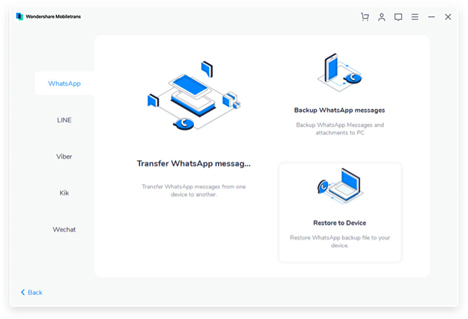
Tiesiog prijunkite „iOS“ ir „Android“ įrenginius prie kompiuterio naudodami USB / apšvietimo kabelius. Įsitikinkite, kad abu išmanieji telefonai veikia „Failų saugojimo“ režimu.
Paleiskite „MobileTrans“ ir pasirinkite „WhatsApp Transfer“ > „Transfer WhatsApp Messages“.
Programa įkels pranešimus ir kitus duomenis iš „WhatsApp“ ir paruoš juos perkėlimui.
Pastaba: Labai rekomenduojama prieš perkeliant sukurti atsarginę duomenų kopiją debesyje (iš WhatsApp nustatymų).
3 veiksmas:
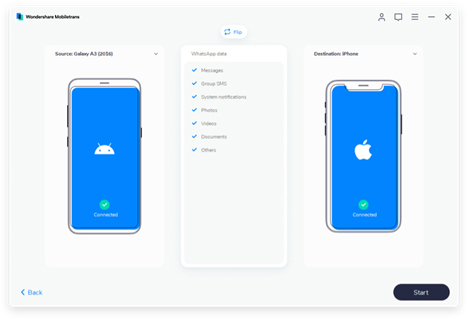
Kai pasiruošimas bus baigtas, „MobileTrans“ automatiškai atpažins jūsų įrenginius ir paragins pradėti „WhatsApp“ duomenų perkėlimą spustelėjus mygtuką „Pradėti“.
Įsitikinkite, kad atidžiai pasirinkote šaltinio ir paskirties telefonus.
4 veiksmas:
Kai spustelėsite mygtuką „Pradėti“, pamatysite ekraną (kaip parodyta aukščiau), kuris rodo perkėlimo proceso pradžią.
Baigę procesą, galite atjungti išmaniuosius telefonus ir paleisti „WhatsApp“ savo „iPhone“, kad patvirtintumėte, jog visi duomenys buvo perkelti.

Kaip perkelti WhatsApp duomenis iš Android į iOS be kompiuterio
Neturite kompiuterio? Nesijaudink! „WonderShare“ jus apėmė. Viskas, ko jums reikia, yra OTG kabelis ir Wutsapper programa, alternatyva MobileTrans.
Norėdami sėkmingai perduoti „WhatsApp“ duomenis, atlikite šiuos veiksmus:
- Atsisiųskite ir įdiekite „Wutsapper“ programa „Android“ įrenginyje iš „Google Play“ parduotuvės ir paleiskite programą.
- Prijunkite „Android“ ir „iPhone“ naudodami OTG kabelį ir įjunkite OTG režimą abiejuose įrenginiuose.
- Sėkmingai prisijungę spustelėkite „Pokalbių atsarginė kopija“, kad sukurtumėte „WhatsApp“ duomenų atsarginę kopiją „Android“ įrenginyje, tada spustelėkite „Baigta“, kad pereitumėte prie kito veiksmo.
- „Wutsapper“ programa automatiškai aptiks atsarginės kopijos failą. Vykdykite ekrane pateikiamas instrukcijas ir spustelėkite mygtuką „Pradėti“, kad per kelias minutes perkeltumėte duomenis iš „Android“ į „iPhone“.
Išvada:
„WhatsApp“ duomenų perkėlimas tarp „Android“ ir „iPhone“ buvo beveik neįmanomas prieš „MobileTrans“. Dabar WonderShare MobileTrans padarė neįmanomą galimybę padėti sutaupyti laiko, pinigų ir būtinų duomenų tiems, kurie nori pereiti prie naujo telefono. Be to, programa WonderShare Wutsapper žengia dar vieną žingsnį, kad padėtų vartotojams perkelti duomenis iš Android į iPhone be kompiuterio.
Tai yra specialus reklamos skyrius. Šiame turinyje yra reklamuotojo išreikštos nuomonės ir nuomonės.
Atnaujinkite savo gyvenimo būdąSkaitmeninės tendencijos padeda skaitytojams stebėti sparčiai besivystantį technologijų pasaulį – pateikiamos visos naujausios naujienos, smagios produktų apžvalgos, įžvalgūs vedamieji leidiniai ir unikalūs žvilgsniai.


